怎么刻录电脑光盘
台式机怎么样刻录光盘呢

台式机怎么样刻录光盘呢推荐文章台式机怎么样安装蓝牙热度:台式机没无线网卡怎么样设置wifi 热度:台式机怎样安装xp系统热度:台式机怎么待机热度:台式机怎么携带热度:台式机刻录光盘,你会吗?小编教你!下面由店铺给你做出详细的台式机刻录光盘方法介绍!希望对你有帮助!台式机刻录光盘方法一:刻录DVD光盘需要使用DVD刻录光驱或蓝光刻录光驱,如果是CD刻录光驱则不可以刻录。
数字多功能光盘,简称DVD,是一种光盘存储器,通常用来播放标准电视机清晰度的电影,高质量的音乐与作大容量存储数据用途。
DVD与CD的外观极为相似,它们的直径都是120毫米左右。
最常见的DVD,即单面单层DVD的资料容量约为VCD的7倍这是因为DVD和VCD虽然是使用相同的技术来读取深藏于光盘片中的资料,但是由于DVD的光学读取头所产生的光点较小,因此在同样大小的盘片面积上,DVD资料储存的密度便可提高。
台式机刻录光盘方法二:这要看你的光驱是不是刻录光驱了,看看你的光驱符号上有没有r 或rw的字母,要是不明白的话,随便右击一个文件,看看发送到里面有没有发送到光驱的项有的话说明你的光驱能刻录,否则则不可。
如果能刻录的话可以下载个nero或ones刻录软件,也可以直接把要刻录的文件发送到光驱,发送好后,右击光驱盘符,选刻录即可。
台式机刻录光盘方法三:现在电脑上标配的光驱,普遍是刻录机。
刻录机:即CD-R,是英文CD Recordable的简称。
其所用CD-R盘的容量一般为650MB。
它记载资料的方式与一般CD光盘片一样,也是利用激光束的反射来读取资料,所以CD-R盘片可以放在CD-ROM上读取不同的是CD-R盘只可以写一次。
刻录机可以分两种:一种是CD 刻录,另一种是DVD刻录。
使用刻录机可以刻录音像光盘、数据光盘、启动盘等。
方便储存数据和携带。
CD容量是700MB;DVD容量是4.5G。
查看方法:电脑光驱上有标明,有“rewritable”标示的,则可以刻录光盘。
dvd刻录教程

dvd刻录教程DVD刻录教程DVD刻录是将电子数据写入可重写的DVD光盘的过程,它允许我们备份文件、照片、音乐和视频等重要数据,以及制作个人的音乐、影片和数据光盘。
下面将介绍DVD刻录的基本步骤。
步骤一:选择合适的DVD刻录机和空白DVD光盘。
确保你的电脑上有可用的DVD刻录机,并选择适合你需求的光盘类型。
常用的类型有DVD-R、DVD+R、DVD-RW和DVD+RW。
其中-R类型光盘适合单次刻录,而-RW类型光盘可多次刻录。
步骤二:准备要刻录的文件。
将需要刻录的文件保存在电脑上的一个新文件夹中,以便于查找和选择。
确保文件不会超过光盘的容量,以免刻录过程中出现错误。
步骤三:打开DVD刻录软件。
大多数操作系统都带有内置的刻录软件,如Windows 10上的“Windows Media Player”和Mac OS X上的“Disk Utility”。
你也可以下载第三方刻录软件,如Nero Burning ROM和ImgBurn。
步骤四:选择刻录模式。
在刻录软件中选择适合你需求的刻录模式。
常见的模式有数据(Data)和音频(Audio)。
步骤五:选择光盘要保存的位置。
在刻录软件中选择光盘驱动器,确保光盘已正确插入。
步骤六:添加要刻录的文件。
在刻录软件中点击“添加文件”或“添加文件夹”按钮,浏览并选择要刻录的文件或文件夹。
你可以添加多个文件或整个文件夹。
步骤七:调整刻录设置(可选)。
如果需要,你可以调整刻录速度、文件系统和刻录选项等设置。
一般情况下,使用默认设置即可。
步骤八:开始刻录。
确认所有设置都已完成后,点击“开始刻录”或类似按钮开始刻录过程。
刻录时间根据文件大小和刻录速度的不同而有所差异。
步骤九:等待刻录完成。
在刻录过程中,保持光盘和电脑的稳定。
避免移动或震动电脑,以免影响刻录质量。
步骤十:验证刻录结果。
刻录完成后,刻录软件会进行验证以确保数据的完整性。
你也可以手动验证光盘上的文件是否能够正常打开。
刻录光盘操作方法

刻录光盘操作方法刻录光盘是一种将数据、音频或视频等信息写入可读取光盘的方法。
这是一种常见且方便的数据传输方式,适用于备份重要文件、存储大量数据或制作音乐和视频光盘等。
本文将介绍如何进行刻录光盘的操作方法。
首先,你需要准备一台带有刻录功能的电脑和一张可刻录的光盘。
大多数计算机现在都配备有刻录光盘的内置驱动器,如果你的电脑没有内置刻录设备,你可以购买一个外置刻录光驱。
接下来,我们将介绍两种常见的刻录光盘的方法:数据光盘和音频/视频光盘。
一、数据光盘的刻录方法1.将可刻录的光盘插入刻录驱动器中。
系统会自动识别该光盘,并弹出刻录窗口。
2. 打开刻录软件(通常已预装在电脑上),然后选择“数据光盘”选项。
这些软件常见的有 Nero Burning ROM、Ashampoo Burning Studio 和 CDBurnerXP。
3.在窗口的左侧选择你要存储在光盘上的文件和文件夹。
你可以从电脑的文件资源管理器中拖放文件到刻录软件的窗口中,或者使用软件自身的文件浏览器来选择文件。
4.当你选择好要刻录的文件后,你可以对文件进行排序、重命名或者删除。
你还可以添加文件夹以更好地组织和管理你的数据。
5.确定你的光盘刻录设置。
在选择文件后,你可能会看到一个选项来配置光盘的刻录设置,例如刻录速度和文件系统。
在这些选项中,你可以根据需要自定义你的刻录设置。
6.点击“刻录”按钮开始刻录光盘。
在刻录过程中,你可以观察刻录进度,并在需要时进行中途暂停或取消操作。
二、音频/视频光盘的刻录方法1.插入可刻录的光盘到刻录驱动器中,并打开刻录软件。
2.选择“音频CD”或“视频DVD”选项,并将需要刻录的音频或视频文件添加到刻录软件的窗口中。
你可以直接从电脑上的媒体库或文件夹中选择文件,也可以通过拖放的方式添加文件。
4.确定光盘刻录设置。
在刻录音频/视频光盘之前,你可能需要确定刻录设置,如刻录速度、格式和封面图像等。
5.点击“刻录”按钮开始刻录光盘。
如何刻录cd光盘

如何刻录CD光盘简介在数字化时代,尽管云存储和在线媒体已经越来越普及,但仍有一些时候我们可能需要刻录CD光盘来存储数据或者创建音乐CD。
本文将介绍如何使用计算机和相关软件来刻录CD 光盘。
步骤一:选择合适的刻录软件首先,我们需要选择合适的刻录软件。
现在市面上有很多免费的刻录软件可供选择,如ImgBurn、CDBurnerXP和Ashampoo Burning Studio等。
这些软件都具有简单易用的界面,提供了丰富的刻录功能。
步骤二:准备刻录文件在刻录光盘之前,我们需要准备好要刻录的文件。
文件可以是数据文件、音频文件或视频文件等。
确保文件已经复制到计算机的硬盘上,以便进行刻录。
步骤三:插入空白光盘将空白CD光盘插入计算机的光驱中。
如果光驱支持多个光盘格式(如CD-R和CD-RW),请确保选择了正确的光盘格式。
步骤四:打开刻录软件并选择刻录选项打开之前选择的刻录软件,并选择刻录选项。
这些选项通常是在菜单栏或工具栏上提供的。
根据你的需求选择合适的刻录选项,比如刻录数据光盘、刻录音频CD等。
步骤五:添加刻录文件在刻录软件中找到添加文件的选项,点击后会弹出一个文件选择窗口。
在窗口中浏览并选择之前准备好的刻录文件,然后点击确认或添加按钮将文件添加到刻录列表中。
步骤六:设置刻录参数在刻录软件中找到刻录参数设置的选项。
根据需要,你可以设置刻录速度、光盘标签等选项。
一般情况下,建议选择合适的刻录速度以确保刻录光盘的质量。
步骤七:开始刻录在确认所有刻录选项和参数设置正确后,点击刻录按钮开始刻录光盘。
刻录过程可能需要一些时间,这取决于刻录文件的大小和刻录速度。
请耐心等待刻录完成。
步骤八:验证刻录结果在刻录完成后,刻录软件会进行验证以确保刻录结果的正确性。
验证过程会比较刻录文件和刻录光盘上的数据,以检测是否存在任何错误或损坏。
如果验证出现错误,可能需要重新刻录。
步骤九:完成刻录一旦刻录验证成功,你就可以将刻录光盘从计算机的光驱中取出了。
档案级光盘刻录步骤
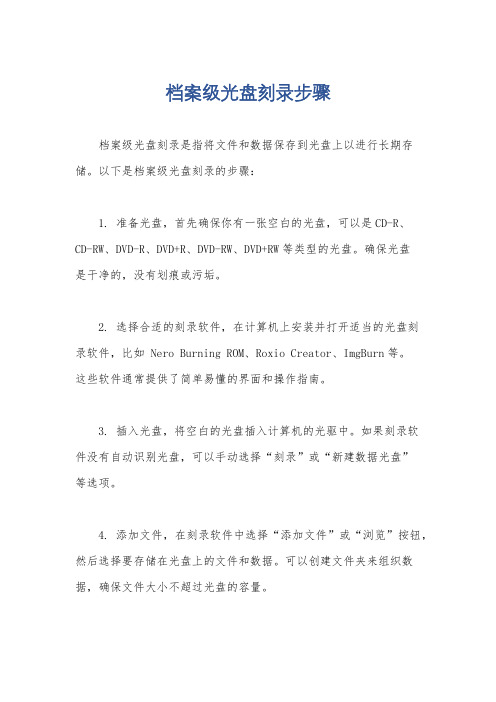
档案级光盘刻录步骤
档案级光盘刻录是指将文件和数据保存到光盘上以进行长期存储。
以下是档案级光盘刻录的步骤:
1. 准备光盘,首先确保你有一张空白的光盘,可以是CD-R、
CD-RW、DVD-R、DVD+R、DVD-RW、DVD+RW等类型的光盘。
确保光盘
是干净的,没有划痕或污垢。
2. 选择合适的刻录软件,在计算机上安装并打开适当的光盘刻
录软件,比如 Nero Burning ROM、Roxio Creator、ImgBurn等。
这些软件通常提供了简单易懂的界面和操作指南。
3. 插入光盘,将空白的光盘插入计算机的光驱中。
如果刻录软
件没有自动识别光盘,可以手动选择“刻录”或“新建数据光盘”
等选项。
4. 添加文件,在刻录软件中选择“添加文件”或“浏览”按钮,然后选择要存储在光盘上的文件和数据。
可以创建文件夹来组织数据,确保文件大小不超过光盘的容量。
5. 刻录设置,在添加文件后,选择“刻录设置”或“刻录选项”来设置刻录参数,比如刻录速度、文件系统等。
通常推荐选择较慢
的刻录速度以确保数据的稳定性。
6. 开始刻录,确认所有设置无误后,点击“开始刻录”或“刻录”按钮,刻录软件开始将文件和数据写入光盘。
在刻录过程中不
要移动计算机或光盘,以免影响刻录质量。
7. 完成刻录,刻录完成后,刻录软件会提示你弹出光盘。
取出
光盘并在其他设备上测试光盘的可读性,确保数据完整无损。
这些是档案级光盘刻录的基本步骤,通过以上步骤可以将文件
和数据安全地保存在光盘上,以备长期存储和备份。
学会用电脑刻录光盘,重要文件永久保存!

学会用电脑刻录光盘,重要文件永久保存!
记得以前DVD特别流行的时候,总是会租碟片来看。
其实光盘不仅可以存储电影,我们的一些重要的文件数据也是可以刻录到光盘里保存的,使用电脑就可以随时查看了。
今天,“电脑那些事儿”就教大家怎么刻录光盘。
一、准备工作
1、电脑,需要支持DVD刻录(无光驱的笔记本无法完成)
2、空白的DVD光碟
3、光盘刻录大师
二、刻录方法
1、下载安装“光盘刻录大师”(文末提供下载地址)
2、将光盘插入电脑,确定你的电脑能够识别光盘。
3、启动光盘刻录大师,进入主界面,里面有很多的功能可以使用。
4、选择数据刻录功能或者刻录DVD文件,这个要根据你自己的情况进行选择。
5、按照步骤进行选择,选择你的刻录类型,你刻录的文件,等等。
6、依次进行步骤的确认,这个过程有很多的提示,你只需要按照你的设置进行选择即可。
7、配置好之后即可以点击烧录。
8、等待烧录完成后,即可在光盘中查看文件。
电脑怎么刻盘

电脑怎么刻盘引言刻录光盘是将数据录入空白光盘的过程。
在过去的几十年中,刻录光盘是常见的数据存储和备份方式之一。
本文将介绍如何使用电脑来刻录光盘,并给出一些注意事项。
步骤一:选择合适的刻录软件刻录光盘需要使用刻录软件。
在市场上有多种免费和付费的刻录软件可供选择。
以下是一些常见的刻录软件:•Nero Burning ROM•ImgBurn•CDBurnerXP选择一个适合你的刻录需求的软件,并确保在官方网站上下载和安装它。
步骤二:准备刻录内容和空白光盘在刻录光盘之前,需要准备好要刻录的内容和一张空白光盘。
准备刻录内容•如果你想刻录音乐CD,确保你的音乐文件已经准备好,并且格式符合刻录软件的要求。
•如果你想刻录数据光盘,将你想要刻录的文件放入一个文件夹,并确保文件夹中的文件没有被其他程序占用。
准备空白光盘•确保你使用的是可刻录的光盘。
CD-R和DVD-R是一次性刻录光盘,意味着你无法修改或删除刻录后的内容。
而CD-RW和DVD-RW是可擦写的光盘,你可以多次刻录和删除内容。
•检查光盘的容量,确保光盘容量大于你要刻录的文件总大小。
步骤三:打开刻录软件并选择刻录选项一旦你安装了刻录软件并准备好了刻录内容和空白光盘,你可以打开刻录软件开始刻录。
打开刻录软件双击刻录软件的图标来启动它。
选择刻录选项刻录软件的用户界面可能会有所不同,但一般来说,你需要选择以下选项:1.刻录光盘类型:音乐CD、数据光盘等。
2.刻录速度:选择合适的刻录速度。
通常来说,较慢的刻录速度能够获得更好的刻录质量。
3.刻录模式:选择合适的刻录模式。
如果你要刻录的内容大于光盘容量,选择多次刻录模式。
步骤四:开始刻录一旦你选择了刻录选项,你可以点击“开始刻录”按钮来开始刻录。
等待刻录完成刻录的时间取决于刻录内容的大小和你选择的刻录速度。
在刻录过程中,保持电脑处于稳定状态,不要关闭电脑或中断刻录过程。
检查刻录结果一旦刻录完成,你可以将刻录光盘从光驱中取出,并在其他设备上测试光盘是否能够正常读取刻录内容。
win8系统下刻录光盘的详细步骤

win8系统下刻录光盘的详细步骤
win8系统下刻录光盘的详细步骤
win8系统下刻录光盘的详细步骤
在Win10系统中取消了光盘刻录和光盘播放的功能,幸好的是Win8中还保留着光盘刻录。
但是就算是有Win8有光盘刻录,那也得你会去用。
本文就来教大家Win8系统刻录光盘的详细步骤。
1.选择要刻录的文件或文件夹,光标选中,在菜单栏选择“共享”选项卡,点击“刻录到光盘”
2.此时弹出光驱放入空白盘后等待一会,出现“刻录光盘”对话框,选择“用于CD/DVD播放机”
3.点击“下一步”;开始复制文件到光驱,要几分钟制完毕后,在下角,桌面会弹出“你有等待写入到光盘的文件”
4.点击气球,进入到“DVD RW 驱动器”窗口里,点击“管理”选项卡中的“结束刻录”,选择下一步;选名称、速度,可默认
5.完成后,光驱弹出,刻录结束
以上就是Win8刻录光盘的.详细步骤的介绍了,其实刻录光盘就是把文件复制到光盘中,只不过复制的过程会慢一点而已。
刻录光盘的方法和步骤

刻录光盘的方法和步骤
刻录光盘是一种常见的数据存储方式,它可以帮助我们备份重要文件、制作音乐光盘、存储视频等。
下面将介绍如何使用电脑进行光盘刻录的方法和步骤。
首先,我们需要准备好以下工具和材料,一台装有光盘刻录功能的电脑、空白光盘、需要刻录的文件或数据。
接下来,我们按照以下步骤进行光盘刻录:
1. 打开光盘刻录软件。
在电脑上安装好的光盘刻录软件,可以是系统自带的刻录工具,也可以是第三方软件。
双击打开软件,进入刻录界面。
2. 选择刻录模式。
在刻录软件界面上,一般会有“数据光盘”、“音频光盘”、“视频光盘”等选项。
根据需要选择相应的刻录模式。
3. 添加要刻录的文件。
在刻录软件界面上找到“添加文件”或“添加文件夹”的选项,将需要刻录的文件或数据添加进去。
可以是文档、照片、音乐、视频等。
4. 确认刻录设置。
在添加完文件后,需要确认刻录设置,包括刻录速度、光盘名称、格式等。
根据实际情况进行设置,一般情况下可以使用默认设置。
5. 开始刻录。
确认好刻录设置后,点击“开始刻录”或“刻录”按钮,开始进行光盘刻录。
在刻录过程中,不要移动电脑或操作光盘驱动器,以免影响刻录质量。
6. 完成刻录。
等待刻录进度条完成,刻录软件会提示刻录完成。
此时可以将光盘取出,刻录
的文件已经保存在光盘中了。
以上就是使用电脑进行光盘刻录的方法和步骤。
需要注意的是,在刻录过程中,要确保光盘是空白的,刻录的文件不要超出光盘容量,以及选择合适的刻录速度等。
希望以上内容对您有所帮助。
如何刻录dvd光盘

如何刻录DVD光盘在数字化时代,许多人仍然喜欢使用DVD光盘来存储和共享媒体文件。
不论是照片、音乐还是视频,刻录到DVD光盘上可以便于长期保存和共享。
本文将介绍如何使用常见的刻录软件来刻录DVD光盘。
准备工作在开始刻录之前,我们需要先做一些准备工作。
1. 选择合适的DVD刻录驱动器首先,确保你的电脑上配备了一个可用的DVD刻录驱动器。
通常,大多数电脑都内置了DVD刻录驱动器。
如果你使用的是台式机,可以检查主机前面板的光驱插槽,如果你使用的是笔记本电脑,可以检查侧边或后面板上是否有光驱插槽。
2. 选择适当的DVD光盘在刻录DVD之前,你需要选择适当的DVD光盘。
有两种常见的DVD光盘类型可供选择:DVD-R和DVD+R。
另外,还有DVD-RW和DVD+RW这两种可重写的DVD光盘类型。
选择哪种类型取决于你的设备和需求。
3. 安装刻录软件在开始刻录之前,你需要在电脑上安装一款DVD刻录软件。
有许多免费和付费的DVD刻录软件可供选择,如ImgBurn、Ashampoo Burning Studio和Nero等。
在这里我们以ImgBurn为例进行介绍。
使用ImgBurn刻录DVD光盘ImgBurn是一款强大且简单易用的DVD刻录软件。
下面我们一步步来介绍如何使用ImgBurn来刻录DVD光盘。
步骤1:启动ImgBurn并选择刻录图像文件安装完ImgBurn后,双击桌面上的快捷方式或通过开始菜单打开该软件。
接下来,点击主界面上的“Write image file to disc”选项。
步骤2:选择刻录目标和速度在浏览对话框中,选择要刻录的图像文件并点击“打开”。
然后,在“Destination”下拉菜单中选择刻录目标驱动器。
你还可以在“Write Speed”下拉菜单中选择刻录速度。
通常,选择较低的速度可以提高刻录质量。
步骤3:开始刻录检查好刻录设置后,点击主界面上的“刻录”按钮开始刻录过程。
在刻录过程中,请确保不要移动或干扰光盘和驱动器,以免刻录失败。
台式机怎么样刻录光盘

台式机怎么样刻录光盘有时候想用自己台式机来刻录下光盘,有什么方法好呢?下面由店铺给你做出详细的台式机刻录光盘方法介绍!希望对你有帮助!台式机刻录光盘方法一:1.你的光驱支持刻录。
CD-RW/或者DVD-Combo的话只能刻录CD-R/CD-RWDVD-RW支持CD-R/CD-RW,DVD-R/DVD-R DL /DVD-RW 刻录,可能兼容DVD+R /DVD+RWDVD-RAM刻录机除了支持上面的格式外,还支持DVD-RAM刻录。
2.需要安装刻录软件像NERO,UitraISO等台式机刻录光盘方法二:现在电脑上标配的光驱,普遍是刻录机。
刻录机:即CD-R,是英文CD Recordable的简称。
其所用CD-R盘的容量一般为650MB。
它记载资料的方式与一般CD光盘片一样,也是利用激光束的反射来读取资料,所以CD-R盘片可以放在CD-ROM上读取,不同的是CD-R盘只可以写一次。
刻录机可以分两种:一种是CD刻录,另一种是DVD刻录。
使用刻录机可以刻录音像光盘、数据光盘、启动盘等。
方便储存数据和携带。
CD容量是700MB;DVD容量是4.5G。
查看方法:电脑光驱上有标明,有“rewritable”标示的,则可以刻录光盘。
台式机刻录光盘方法三:这要看你的光驱是不是刻录光驱了,看看你的光驱符号上有没有r 或rw的字母,要是不明白的话,随便右击一个文件,看看发送到里面有没有发送到光驱的项有的话说明你的光驱能刻录,否则则不可。
如果能刻录的话可以下载个nero或ones刻录软件,也可以直接把要刻录的文件发送到光驱,发送好后,右击光驱盘符,选刻录即可。
相关阅读:刻录类型市面上就存在着DVD-R/DVD-RW以及DVD+R/DVD+RW等不同格式的盘片。
目前国内市场较为常见的有DVD-R、DVD+R、DVD-RW、DVD+RW、DVD-R DL、DVD+R DL、DVD-ROM这几类,以及国内市场不太常见的DVD-RAM。
用nero刻录光盘的方法和步骤
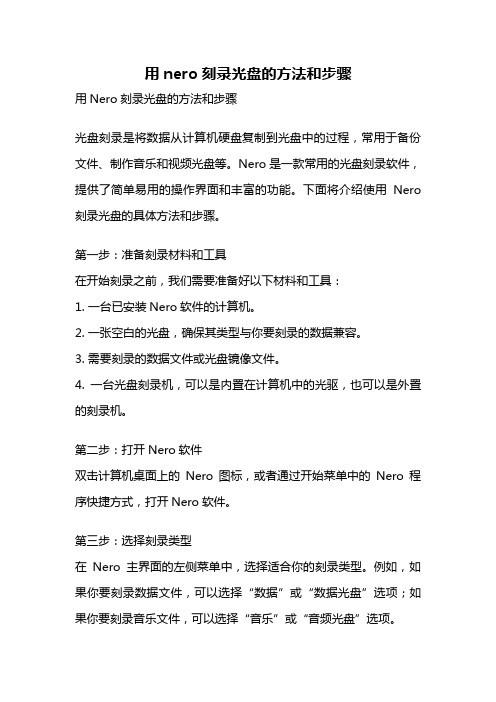
用nero刻录光盘的方法和步骤用Nero刻录光盘的方法和步骤光盘刻录是将数据从计算机硬盘复制到光盘中的过程,常用于备份文件、制作音乐和视频光盘等。
Nero是一款常用的光盘刻录软件,提供了简单易用的操作界面和丰富的功能。
下面将介绍使用Nero 刻录光盘的具体方法和步骤。
第一步:准备刻录材料和工具在开始刻录之前,我们需要准备好以下材料和工具:1. 一台已安装Nero软件的计算机。
2. 一张空白的光盘,确保其类型与你要刻录的数据兼容。
3. 需要刻录的数据文件或光盘镜像文件。
4. 一台光盘刻录机,可以是内置在计算机中的光驱,也可以是外置的刻录机。
第二步:打开Nero软件双击计算机桌面上的Nero图标,或者通过开始菜单中的Nero程序快捷方式,打开Nero软件。
第三步:选择刻录类型在Nero主界面的左侧菜单中,选择适合你的刻录类型。
例如,如果你要刻录数据文件,可以选择“数据”或“数据光盘”选项;如果你要刻录音乐文件,可以选择“音乐”或“音频光盘”选项。
第四步:添加要刻录的文件点击界面上的“添加”或“添加文件”按钮,然后浏览你的计算机文件夹,选择要刻录的文件或文件夹。
你也可以直接将文件拖放到Nero界面中。
第五步:调整刻录设置点击界面上的“选项”或“设置”按钮,可以对刻录设置进行调整。
你可以选择刻录速度、刻录模式、文件系统等参数。
一般情况下,可以保持默认设置。
第六步:准备刻录光盘将空白光盘放入光盘刻录机中。
确保光盘表面没有划痕或脏污,并且光盘类型与你要刻录的数据兼容。
第七步:开始刻录点击界面上的“刻录”或“开始刻录”按钮,Nero将开始复制数据到光盘中。
刻录时间根据数据量的大小和刻录速度的选择而有所不同,刻录过程中请保持光盘刻录机的稳定。
第八步:完成刻录当刻录过程完成后,Nero会弹出一个提示框,告诉你刻录是否成功。
你可以选择继续刻录下一个光盘或退出程序。
第九步:测试光盘为了确保刻录的光盘正常运行,你可以将刻录好的光盘放入计算机或其他设备中进行测试。
笔记本刻录光盘的方法和步骤

笔记本刻录光盘的方法和步骤本文将介绍在笔记本电脑上刻录光盘的具体方法和步骤,帮助用户更好地掌握这项技能。
下面是本店铺为大家精心编写的4篇《笔记本刻录光盘的方法和步骤》,供大家借鉴与参考,希望对大家有所帮助。
《笔记本刻录光盘的方法和步骤》篇1随着光盘的广泛应用,笔记本电脑用户往往需要刻录光盘来备份数据或安装软件。
以下是在笔记本电脑上刻录光盘的方法和步骤:1. 准备光盘和刻录机首先需要准备一张空白的光盘和一台刻录机。
笔记本电脑一般都配备了内置刻录机,如果没有,可以考虑购买外置刻录机。
此外,还需要确保刻录机支持所使用的光盘类型,例如 DVD-R、DVD+R、CD-R 等。
2. 下载并安装刻录软件在笔记本电脑上刻录光盘需要使用刻录软件。
可以选择下载免费的刻录软件,例如 BurnAware Free、CDBurnerXP 等,也可以选择购买专业的刻录软件,例如 Nero、Roxio 等。
下载并安装好刻录软件后,就可以开始刻录光盘了。
3. 打开刻录软件并选择刻录类型打开刻录软件后,选择要刻录的光盘类型。
例如,如果要刻录 DVD 电影,选择 DVD 视频刻录;如果要备份数据,选择数据刻录。
4. 添加要刻录的数据或文件在选择刻录类型后,可以添加要刻录的数据或文件。
可以通过拖拽方式将文件添加到刻录软件中,也可以通过浏览文件夹方式选择文件。
5. 设置刻录选项在添加好数据或文件后,可以根据需要设置刻录选项。
例如,可以选择刻录速度、刻录方式、数据格式等。
一般情况下,可以选择默认设置。
6. 开始刻录当所有设置完成后,可以开始刻录光盘。
点击刻录按钮,等待刻录过程完成即可。
7. 完成刻录刻录完成后,光盘会被弹出。
此时可以将光盘取出,检查刻录效果。
如果刻录成功,光盘上的数据或文件可以正常读取。
《笔记本刻录光盘的方法和步骤》篇2笔记本刻录光盘的方法和步骤如下:1. 确认笔记本电脑是否带有刻录光驱。
如果没有,需要购买一个外置刻录机。
刻录光盘操作方法

刻录光盘操作方法
在开始刻录光盘之前,你需要准备好一台电脑,一个光驱和相应的刻录软件,以及一片光盘作为载体。
议您使用CD-R或DVD-R光盘
作为刻录载体,这样可以避免刻录失败,它们都可以用来保存电脑文件,如果您想要制作光盘副本,则应该选择双层或双面光盘!
第二步:安装刻录软件
在安装刻录软件之前,首先您应该确定一台电脑上是否有装置刻录软件,如果有,则可以直接使用,如果没有,请在网上下载并安装一个刻录软件,例如Roxio、Nero等。
这些刻录软件都有着比较友好的图形化用户界面,因此您在使用的时候通常不会面临任何操作困难。
第三步:准备待刻录的文件
在开始刻录之前,您需要把所有要放入光盘中的文件收集起来,并且把它们拖放到光盘刻录程序中,进行刻录前可以选择文件进行排序,以方便您之后的使用。
第四步:开始刻录
在准备好了上述所有设备和文件之后,就可以开始刻录了。
打开光盘刻录程序,然后在刻录的接口点击“刻录”按钮,这样就开始了光盘的刻录过程,此时您可以选择光盘的刻录速度,一般来说,选择比较低的刻录速度能够有效地避免刻录失败。
第五步:刻录完成
在完成刻录之后,刻录程序会给出刻录信息,例如刻录用时、刻录速度等;至此,您可以打开计算机中的光驱,把刻录完成的光盘取
出来,就可以进行文件和数据的检查,以确保刻录的完整性和准确性。
总结
以上就是刻录光盘的操作方法,其实这件事情并不难,只要准备好相应的设备,安装好刻录软件,就可以很容易就能完成刻录。
所以,只要您按照上述5个步骤所述操作,相信您一定能够轻松地完成刻录!。
刻录光盘的方法和步骤
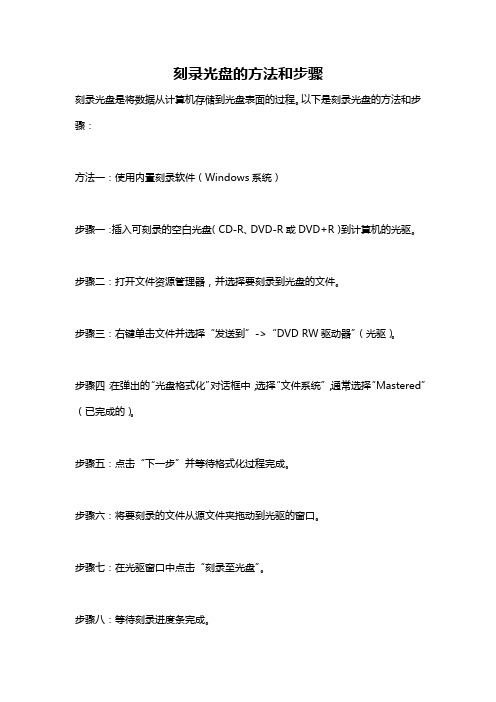
刻录光盘的方法和步骤
刻录光盘是将数据从计算机存储到光盘表面的过程。
以下是刻录光盘的方法和步骤:
方法一:使用内置刻录软件(Windows系统)
步骤一:插入可刻录的空白光盘(CD-R、DVD-R或DVD+R)到计算机的光驱。
步骤二:打开文件资源管理器,并选择要刻录到光盘的文件。
步骤三:右键单击文件并选择“发送到”->“DVD RW驱动器”(光驱)。
步骤四:在弹出的“光盘格式化”对话框中,选择“文件系统”,通常选择“Mastered”(已完成的)。
步骤五:点击“下一步”并等待格式化过程完成。
步骤六:将要刻录的文件从源文件夹拖动到光驱的窗口。
步骤七:在光驱窗口中点击“刻录至光盘”。
步骤八:等待刻录进度条完成。
步骤九:刻录完成后,弹出光盘,完成刻录过程。
方法二:使用第三方刻录软件(如ImgBurn、Nero等)
步骤一:安装并打开所选的刻录软件。
步骤二:依据软件提供的界面上的指示,选择要刻录的光盘类型、刻录速度等设置。
步骤三:点击“浏览”或拖动文件到软件中对应的文件选择区域,选择要刻录的文件。
步骤四:点击“刻录”、“开始”等按钮开始刻录过程。
步骤五:等待刻录进度完成,并按照软件的指示完成后续操作(如弹出光盘、关闭软件等)。
无论使用哪种方法,记得在刻录过程中保持计算机的稳定和安全,以免出现数据丢失或光盘错误的情况。
刻录教程-图文
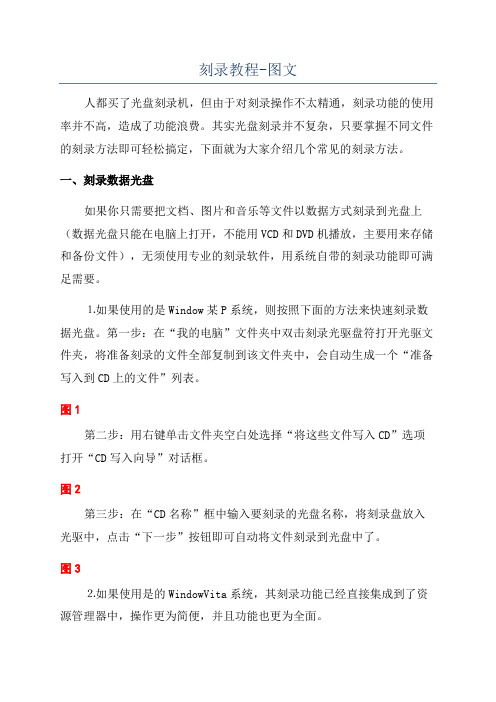
刻录教程-图文人都买了光盘刻录机,但由于对刻录操作不太精通,刻录功能的使用率并不高,造成了功能浪费。
其实光盘刻录并不复杂,只要掌握不同文件的刻录方法即可轻松搞定,下面就为大家介绍几个常见的刻录方法。
一、刻录数据光盘如果你只需要把文档、图片和音乐等文件以数据方式刻录到光盘上(数据光盘只能在电脑上打开,不能用VCD和DVD机播放,主要用来存储和备份文件),无须使用专业的刻录软件,用系统自带的刻录功能即可满足需要。
⒈如果使用的是Window某P系统,则按照下面的方法来快速刻录数据光盘。
第一步:在“我的电脑”文件夹中双击刻录光驱盘符打开光驱文件夹,将准备刻录的文件全部复制到该文件夹中,会自动生成一个“准备写入到CD上的文件”列表。
图1第二步:用右键单击文件夹空白处选择“将这些文件写入CD”选项打开“CD写入向导”对话框。
图2第三步:在“CD名称”框中输入要刻录的光盘名称,将刻录盘放入光驱中,点击“下一步”按钮即可自动将文件刻录到光盘中了。
图3⒉如果使用是的WindowVita系统,其刻录功能已经直接集成到了资源管理器中,操作更为简便,并且功能也更为全面。
第一步:将刻录盘放入光驱后,打开刻录文件所在文件夹,选中文件或文件夹,在工具栏中点击“刻录”按钮打开“刻录光盘”对话框。
图4第二步:在“光盘标题”框中输入要刻录的光盘名称,点击“显示格式选项”可以选择刻录类型,“Live文件系统”表示这一次刻录完成后,如果刻录光盘里还有剩余空间,下一次可以继续对该刻录光盘写入新的数据(和Nero的多区段刻录方式相同)。
“Matered”则表示只对刻录光盘执行一次刻录操作,以后该光盘不能再继续刻录。
选择好刻录类型后,点击“下一步”按钮,当然光盘格式化操作完成后,就会把文件刻录到光盘上了。
图5二、刻录CD光盘如果想把MP3和WMA音乐文件刻录成CD光盘(可以在CD、VCD机和DVD机上播放),使用系统自带的WindowMediaPlayer即可搞定。
电脑光盘刻盘操作方法

电脑光盘刻盘操作方法
电脑光盘刻盘操作方法如下:
1. 准备一张空白光盘和要刻录的文件或光盘镜像文件。
2. 插入空白光盘到电脑的光驱中。
3. 打开刻录软件,例如Windows自带的刻录功能或其他第三方软件,如Nero、ImgBurn等。
4. 在刻录软件中选择刻录数据光盘或刻录ISO文件选项。
5. 如果刻录数据光盘,将要刻录的文件拖放到刻录软件界面中,或者通过添加文件按钮选择要刻录的文件。
6. 如果刻录ISO文件,选择要刻录的ISO镜像文件路径。
7. 配置刻录选项,例如刻录速度、刻录模式等。
在大多数情况下,使用默认选项即可。
8. 点击开始或刻录按钮开始刻录光盘。
9. 等待刻录过程完成,刻录软件会显示进度条或完成提示。
10. 刻录完成后,取出刻录好的光盘,并检查光盘上的文件是否正确刻录。
请注意,在刻录光盘之前,确保选择合适的光盘类型,例如CD-R、CD-RW、DVD-R、DVD+R、DVD-RW、DVD+RW等,并确保光驱与刻录软件兼容。
此外,在刻录过程中保持电脑处于稳定状态,避免中断刻录过程。
把文件刻录到光盘怎么刻(步骤指南)
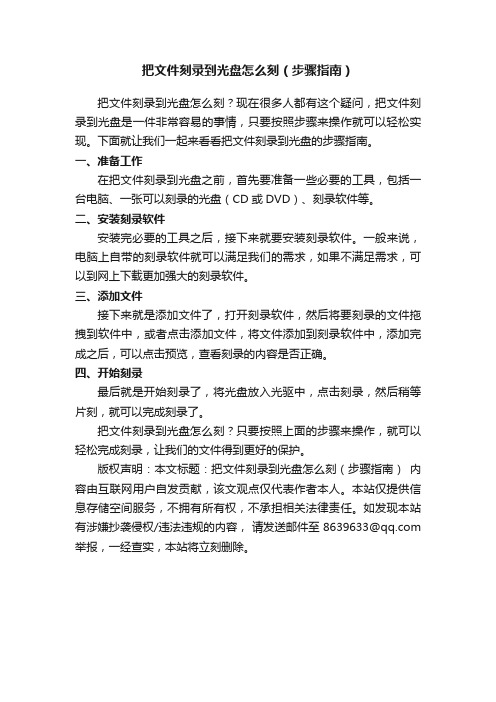
把文件刻录到光盘怎么刻(步骤指南)
把文件刻录到光盘怎么刻?现在很多人都有这个疑问,把文件刻录到光盘是一件非常容易的事情,只要按照步骤来操作就可以轻松实现。
下面就让我们一起来看看把文件刻录到光盘的步骤指南。
一、准备工作
在把文件刻录到光盘之前,首先要准备一些必要的工具,包括一台电脑、一张可以刻录的光盘(CD或DVD)、刻录软件等。
二、安装刻录软件
安装完必要的工具之后,接下来就要安装刻录软件。
一般来说,电脑上自带的刻录软件就可以满足我们的需求,如果不满足需求,可以到网上下载更加强大的刻录软件。
三、添加文件
接下来就是添加文件了,打开刻录软件,然后将要刻录的文件拖拽到软件中,或者点击添加文件,将文件添加到刻录软件中,添加完成之后,可以点击预览,查看刻录的内容是否正确。
四、开始刻录
最后就是开始刻录了,将光盘放入光驱中,点击刻录,然后稍等片刻,就可以完成刻录了。
把文件刻录到光盘怎么刻?只要按照上面的步骤来操作,就可以轻松完成刻录,让我们的文件得到更好的保护。
版权声明:本文标题:把文件刻录到光盘怎么刻(步骤指南)内容由互联网用户自发贡献,该文观点仅代表作者本人。
本站仅提供信息存储空间服务,不拥有所有权,不承担相关法律责任。
如发现本站有涉嫌抄袭侵权/违法违规的内容,请发送邮件至**************举报,一经查实,本站将立刻删除。
cd刻录教程
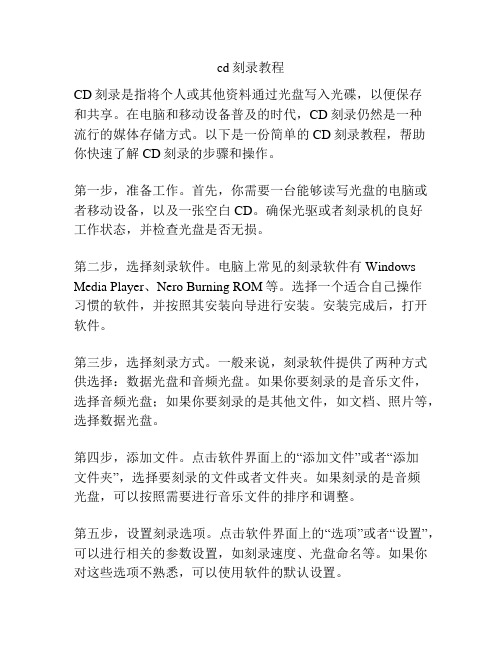
cd刻录教程CD刻录是指将个人或其他资料通过光盘写入光碟,以便保存和共享。
在电脑和移动设备普及的时代,CD刻录仍然是一种流行的媒体存储方式。
以下是一份简单的CD刻录教程,帮助你快速了解CD刻录的步骤和操作。
第一步,准备工作。
首先,你需要一台能够读写光盘的电脑或者移动设备,以及一张空白CD。
确保光驱或者刻录机的良好工作状态,并检查光盘是否无损。
第二步,选择刻录软件。
电脑上常见的刻录软件有Windows Media Player、Nero Burning ROM等。
选择一个适合自己操作习惯的软件,并按照其安装向导进行安装。
安装完成后,打开软件。
第三步,选择刻录方式。
一般来说,刻录软件提供了两种方式供选择:数据光盘和音频光盘。
如果你要刻录的是音乐文件,选择音频光盘;如果你要刻录的是其他文件,如文档、照片等,选择数据光盘。
第四步,添加文件。
点击软件界面上的“添加文件”或者“添加文件夹”,选择要刻录的文件或者文件夹。
如果刻录的是音频光盘,可以按照需要进行音乐文件的排序和调整。
第五步,设置刻录选项。
点击软件界面上的“选项”或者“设置”,可以进行相关的参数设置,如刻录速度、光盘命名等。
如果你对这些选项不熟悉,可以使用软件的默认设置。
第六步,开始刻录。
确认所有设置无误后,点击软件界面上的“开始”或者“刻录”按钮,开始刻录过程。
这个过程可能需要几分钟到几十分钟的时间,具体时间根据刻录文件的大小和刻录速度而定。
第七步,等待刻录完成。
刻录过程中,请不要移动或者关闭电脑、移动设备。
刻录完成后,刻录软件会自动弹出通知。
此时,你可以将刻录好的光盘取出。
总结:CD刻录是一种简单方便的文件存储和共享方式。
只需要连接光驱或者刻录机、选择刻录软件、添加文件、设置刻录选项,便可开始刻录过程。
通过本教程,你可以轻松了解如何进行CD刻录,并运用到日常生活和工作中。
电脑光盘怎么刻录文件

电脑光盘怎么刻录文件我们想要将电脑中文件保存下来的时候,刻录到光盘无疑是最好的选择之一,因为光盘刻录的文件相对比较稳定,可是有些用户由于接触光盘的次数比较少,因此还不知道怎么刻录,其实方法很简单,下面小编就来教大家电脑光盘刻录文件操作方法。
工具/原料:系统版本:windows7旗舰版系统品牌型号:惠普暗影精灵6方法/步骤:插入光盘进电脑打开弹框将文件刻录到光盘:1、电脑光盘怎么刻录文件呢?首先,将一张新盘,放在电脑光驱的托盘架上,这时发现电脑在急剧的转动,电脑桌面上弹出选择框,再点“将文件刻录到光盘”。
2、在弹出如些图所示的窗口里,点击“类似于USB闪存驱动器”。
3、弹出的对话框点“确定”,电脑将会对此光盘执行一个格式化操作。
4、格式化成功后,打开“我的电脑”,找到驱动器,然后打开。
5、再将你要刻录到光盘的文件准备出来。
6、再将文件拖拽至此光盘就好啦。
总结:以上就是电脑光盘如何刻录的详细步骤了,有需要的小伙们可以学学,试着操作一下。
标签:光盘刻录光盘机如何刻录文件光盘怎么刻录文件有用 54分享转载请注明:文章转载自本文固定连接:/jiaocheng/52232.html?share_token=5d3be7af-b6c6-421a-8a1b-2992390ee19b小白系统小白帮助如果该页面中上述提供的方法无法解决问题,您可以通过使用微信扫描左侧二维码加群让客服免费帮助你解决。
备注:人工客服仅限正常工作时间(周一至周六:9:00~12:00 2:00~6:00)一键重装系统视频教程电脑教程win10教程win8教程数据恢复工具电脑教学视频手机专题数据恢复u盘重装系统工具手机教程重装视频手机教程分享到微信好友朋友圈QQ好友QQ空间新浪微博复制链接取消长按或点击右侧按钮复制链接,去粘贴给好友吧~/jiaocheng/52232.html?share_token=5d3be7af-b6c6-421a-8a1b-2992390ee19b取消复制成功黑屏解决办法(黑屏原因)10002022/11/08MicrosoftOffice2021 最新永久激活密钥10002022/11/03电脑重装系统大概多少钱10002022/10/29热门搜索win10系统重装 win11下载旗舰版win7系统安装教程 win11一键安装 windows11教程小白一键重装系统绿色版戴尔一键重装系统教育版安装系统win7 win11系统重装电脑死机卡顿 win11怎么升级安装win10系统一键重装系统备份win11系统win7系统安装教程win11怎么退回win10 免费升级win10 电脑开不了机win11最低硬件要求装机吧一键重装系统w10教程 windows11安装教程电子邮箱格式怎么写教程10002022/10/23神舟电脑怎么进入bios重装系统10002022/10/13苹果序列号含义10002022/10/07五种方法教你电脑开不了机怎么办10002022/07/19小白一键重装系统后怎么激活windows 10002022/07/08超详细原版windows系统下载图文教程10002022/06/30小白一键重装官网下载使用方法10002022/06/24。
- 1、下载文档前请自行甄别文档内容的完整性,平台不提供额外的编辑、内容补充、找答案等附加服务。
- 2、"仅部分预览"的文档,不可在线预览部分如存在完整性等问题,可反馈申请退款(可完整预览的文档不适用该条件!)。
- 3、如文档侵犯您的权益,请联系客服反馈,我们会尽快为您处理(人工客服工作时间:9:00-18:30)。
怎样刻录光盘保存数码相片
悬赏分:35 - 解决时间:2007-5-14 16:54
要求如下:
1.能在DVD或SVCD上连续播放
2.不破坏原文件
详细点说,就是能在DVD机上播放,但光盘里的相片是以原文件的形式的存在的,随时能提取出来。
请诸位专家看好题再回答,分数虽不多但也不是好拿的。
问题补充:再把问题说得具体一点:比如我用数码相机照了300张相片,大约有五六百M,怕放在电脑硬盘里不安全,想刻成光盘保存,但不想做成电子相册或视频的形式,因为这样会破坏原文件日后不能提取。
还想让光盘能在DVD或SVCD上自动的、连续的播放观看。
我用Nero发现不能超过99张相片。
提问者:风尽头- 试用期一级最佳答案
你有没有NERO刻录软件?
如果有的话,就很简单了~
我就经常用它来刻的!
你就打开后,就直接点刻录VCD/图片,然后就把你那些图片拉进去~~
刻录完成后,你放入VCD SVCD DVD放都可以,就是一直按下一曲,下一曲,这样就可以换图片了~
呵呵,你试下吧,不是为了想要你的分数而回答。
如果我答得不对,当我没说过!~~
回答者:wjs492 -经理四级4-25 16:04
我来评论>> 提问者对于答案的评价:
自己搞定,用MovieMaker或会声会影把相片做成视频,再做成VCD的镜像,把相片的文件夹加入镜像后再刻录即可
如何刻录数据光盘刻录高手就不用看
CNET中国·ZOL06年09月04日【原创】作者:中关村在线绿茶责任编辑:王丽 [评论128条]
随着DVD刻录机价格的不断下调,大家在攒机的时候可能都会选择一台DVD刻录机。
但对于第一次使用刻录机的朋友来讲,对刻录过程并不熟悉。
目前除了浦科特刻录机外,主流刻录机主要附带的nero刻录软件,这种软件简单易用,升级也很方便,所以在国内的主流刻录机均附带个软件。
那么,我们在刻录时应该怎么使用呢,今天笔者就以大家应用最频繁的数据光盘为例,不会刻录的朋友可以照做,就可以轻松完成数据备份了。
第一步,数据备份一般是文档之类,除了容量较大的图片之外,一般700MB容量的CD盘就可以(大家根据文件大小而决定),而作为数据光盘,时效性较差,所以用可擦写盘片更加实用,资料过日之后可以再重复使用光盘。
因此,笔者也选择了一张CD-RW盘片,下面我们就开始刻录。
nero界面
选择数据光盘
放入空白光盘后,刻录机会自动识别,通常会默认为“创建您自己的光盘”,大家直接默认也可以,进入下个界面再选择制作数据光盘。
创建您自己的光盘
而通常情况下,对话框中还会有几个常用选项,所以我们可以直接选择“创建数据光盘”。
创建数据光盘
创建数据光盘选择完制作类型之后,就可以将要备份的文件添加到刻录目标中。
添加文件
添加刻录文件
视光盘的容量情况而定,笔者建议尽量不要刻满或超刻,对于光盘和数据都没有好处。
下图中已经添加好文件,这里面可查看文件是否有误,可以删除。
如果没有错误就可以准备刻录了。
添加好要刻录的文件
既然是自己的光盘,刻录之前先起个名字吧,最普通的就是“数据备份”,大家可根据文件内容决定,比较灵活,也比较简单。
给自己的光盘起名
准备工作都做完了,下面开始进入最重要的环节,开始刻录光盘。
在上面的对话框中,下方还有两个选项,“刻录后检查光盘数据”和“允许以后添加文件(多区段光盘)”,这两项在刻录之前一定要注意一下,“刻录后检查光盘数据”,对于光盘是否刻录成功的检查比较重要,通常情况下建议大家默认选择。
而另一项大家默认就可以了。
开始刻录
刻录完毕之后会自动进入检查编辑过程,这个过程所需时间也比较长,但为了保证数据刻录成功,不着急的朋友不妨等。
检查编辑
下图是在刻录过程中CPU的占有率,笔者电脑的CPU是T2300E,刻录时同时开着多个浏览器和photoshop和QQ,但整体的情况来看,并没有出现高的峰值。
但建议大家在刻录时尽量不要做其它应用,保证刻录品质。
CPU占有率
刻录完毕,把盘重新放入刻录机中,我的“数据备份”光盘被成功识别,可以打开阅读里面的文件了。
刻好后就可以随时查看文件了
小结:上面用了仅13张图片为大家表现了最简单的刻录过程,希望初次刻录的朋友可以觉得有用。
现在DVD刻录机的规格已经升级至全兼容加光雕,对于不同格式或文件的刻录方法,笔者会在九月一一为大家送上,有兴趣的朋友不妨继续关注。
请您为本文做个评价:
顶一下
踩一下
返回光存储首页
准备以下必备工具:
1:realalt123。
real解码器,一定用它,兼容性好。
2:ac3filter。
ac3音频解码器。
3:TMPGEnc-2.54-Plus。
视频转换软件,一定用它,兼容性好。
4:TMPGEnc DVD Author。
DVD打包软件。
5:DivX6.x。
DivX文件解码器。
网上下载avi视频几乎都用到他。
6:nero。
刻录软件。
以上软件安装完毕,继续以下操作。
你要转换的视频可能是pal制式,也可能是ntsc制式,有个简单的识别方法,用暴风的播放器播放视频,查看属性,看看视频是多少帧,25帧是pal制式,23.97和29.97帧是ntsc制式。
现在启动TMPGEnc-2.54(俗称小日本)。
启动后,软件会弹出向导,关闭他(图-1)。
在Option菜单里打开Environmental setting子菜单(图-2)。
cpu选项卡里,如果你的cpu是超线程、双核的,请把Use multi-thread、Enable pipeline、Enables pipeline for Motion search、Prefetch Video、CHeck free space,勾选(图-3)。
这将有效提高你的视频转换速度。
老式cpu就不要选了,否则画面惨不忍睹。
在VFAPI选项卡里,把Directshow Multimedia file Reader提高到最高,方法是右键点击Directshow Multimedia file
Reader项,出现菜单,选择Higher priority,如果一次没有到最高,继续点击,直到Directshow Multimedia file
Reader项位于VFAPI选项卡最高位置(图-4)。
关闭Environmental setting子菜单,现在可以转换视频了。
在TMPGEnc Plus主界面点击Video source项的Browse(浏览)找到你要转换的视频,要转换后缀名.rm、.rmvb、.wmv、.asf、.mov、.mp4的文件,需要在Browse(浏览)时选择All files(所有文件),打开关闭Environmental setting 子菜单,现在可以转换视频了。
在TMPGEnc Plus主界面点击Video source项的Browse(浏览)找到你要转换的视频,要转换后缀名.rm、.rmvb、.wmv、.asf、.mov、.mp4的文件,需要在Browse(浏览)时选择All files(所有文件),打开(图-5)。
在TMPGEnc Plus主界面点击Load(载入)模板,现在就是选择实现你的最终目的的时候了。
刻录标准vcd,按制式载入VideoCD (PAL).mcf或者VideoCD (NTSC).mcf模板,不用更改设置(图-6),
详情请见:
/topic.jsp?tid=7 739500
类别:默认分类| 添加到搜藏| 浏览(2288) | 评论 (1)
上一篇:生日快乐相册视频下一篇:死了都要爱!
相关文章:
•《原创》手把手教你把网上下载视...•手把手教您用Nero刻录VCD/SVCD/D...
最近读者:
登
录
后,
您
就
出
现
在
这
里。
my2mon
ey
pixyzhuti
ng
冯迪
3027
gt8866肖恩与
卡门
yoku翼zengjinjun19
81
a15906
网友评论:
1匿名
网友
2008-04-17 14:52。
